Windows8系统Modern应用就会被网络隔离导致无法上网怎么办【图】
更新日期:2024-03-21 12:21:36
来源:转载
Windows8中的Modern应用是微软开发的Windows 8操作系统中所带的一种全新风格的界面设计,给用户带来了全新的体验,Modern 的设计理念在早期的Windows XP中就已经有所体现,2006年,Zune开始使用类似Modern的设计,现在,它被微软广泛地使用于WIndows Phone 系列操作系统、Zune Player、Xbox 360和Windows 8等一系列产品之中,形成一种独特的风格。但仍然有不少的问题存在。在Internet设置中,我们只要为 LAN 指定了代理服务器,Modern应用就会被网络隔离导致无法上网,目前也就桌面版的应用程序才能通过代理服务器上网。那该如何解决这问题呢?下面小编将介绍两种办法,可以防止Windows8系统Modern应用被网络隔离。推荐:win8 64位系统下载

方法一:使用组策略为网络隔离环境指定Internet代理
1、打开win8系统本地组策略编辑器,展开"计算机配置"-"管理模版"-"网络"-"网络隔离",我们可以看见如下几个设置项:

2、我们可以编辑"应用的 Internet 代理服务器",来指定一个 Internet 代理。这里指定的代理得与你在桌面IE选项的连接设置里指定的LAN代理一致,这样 Modern Apps 才能具备访问互联网的基础。没错,这只是个基础,因为,仅指定这一项的话,你添加的代理与系统检测到的代理是一个并集,由于自动检测的优先,而在桌面指定了 LAN 代理后,自动检测的代理与手动指定的 LAN 代理不一致,结果还是不能上网。所以为了 Modern Apps 能上网,我们还需启用"代理定义权威"这一项,让 Modern Apps 只使用这里指定的代理。
方法二:使用 Win8 内置的调试命令集为具体App添加网络隔离排除
Windows8内置了一个命令行工具,是为了方便 Modern Apps 开发者诊断网络问题的。我们可以利用它来把某些 Modern Apps 添加到网络隔离排除列表:
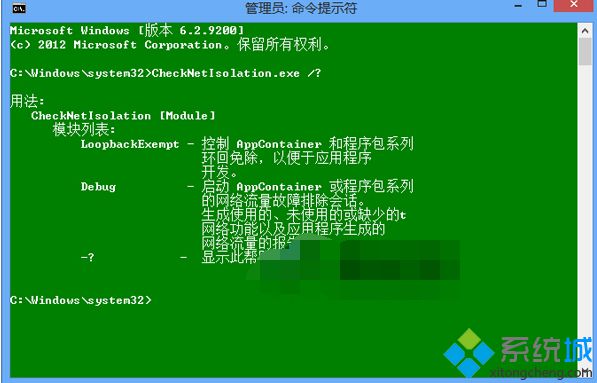
这里我们使用其中的LoopbackExempt参数即可实现我们的需求。对于这个参数,它的使用还有具体的二级参数需要指定。
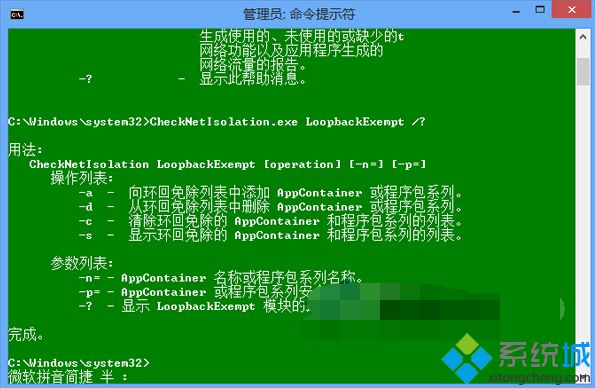
程序帮助说的很明确了,因此这里不再列表赘述。这里,我想提醒大家的是,由于 AppContainer 或者程序包的 SID 较难寻找(需要借助注册表),我个人建议大家使用 –n=[Name] 的方式来通过 AppContainer 或者程序包名来操作网络隔离豁免。因为获取名称的方式很简单,只要你打开 %LocalAppData%\Packages 路径,下面的各个文件夹的名称就是各个 Modern Apps 的名称,可供使用, 方便复制粘贴。

从图中可以看出,识别这些 App 究竟对应开始屏幕里面哪个 Modern App 其实并不难,因为文件夹的部分就是该程序的名称。例如我们可以看见最后一个,"WinStore_cw5n1h2txyewy",它无疑就是"应用商店"这个应用的内部名称。
- monterey12.1正式版无法检测更新详情0次
- zui13更新计划详细介绍0次
- 优麒麟u盘安装详细教程0次
- 优麒麟和银河麒麟区别详细介绍0次
- monterey屏幕镜像使用教程0次
- monterey关闭sip教程0次
- 优麒麟操作系统详细评测0次
- monterey支持多设备互动吗详情0次
- 优麒麟中文设置教程0次
- monterey和bigsur区别详细介绍0次
周
月












